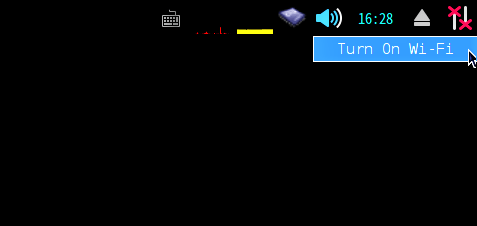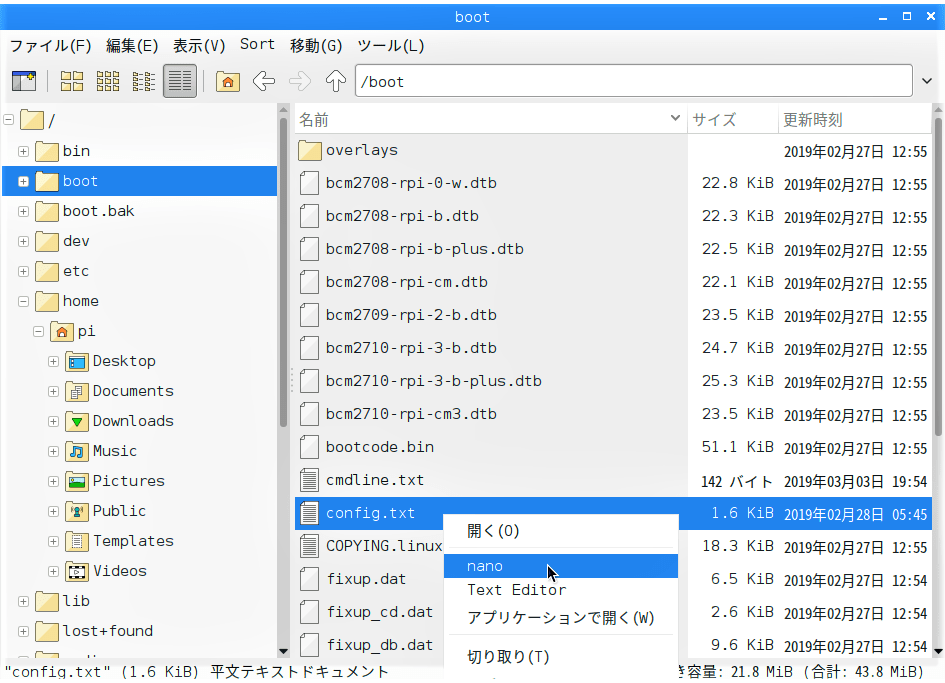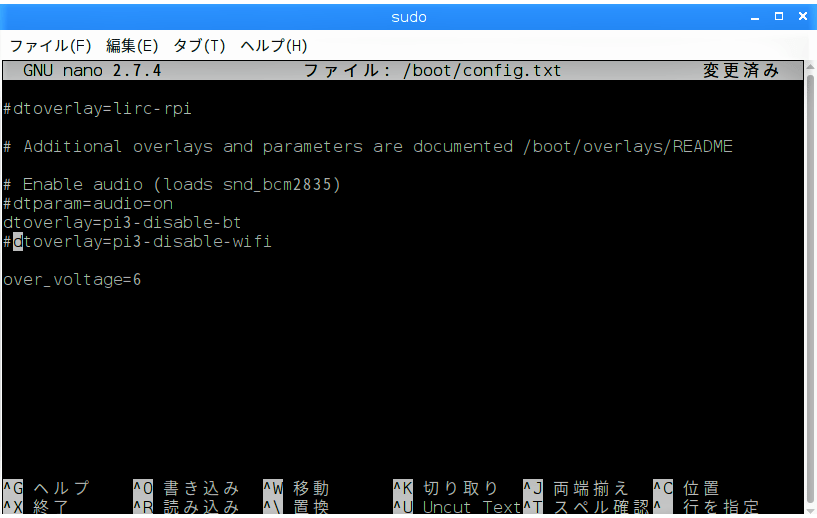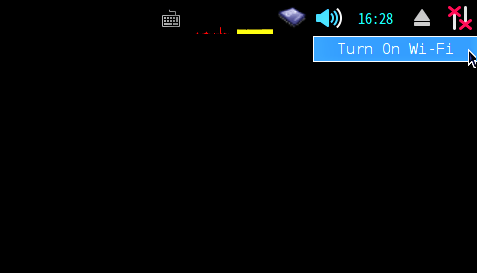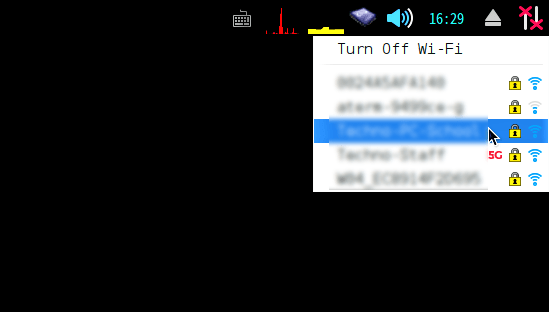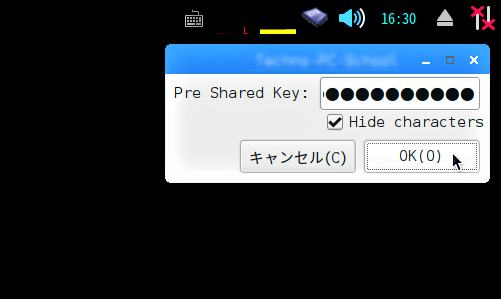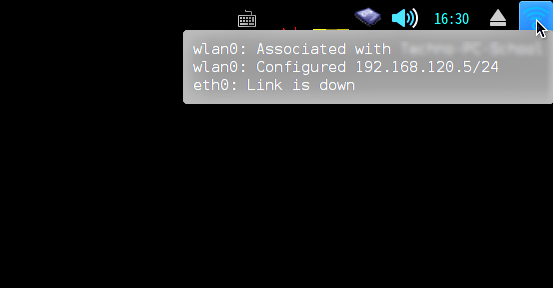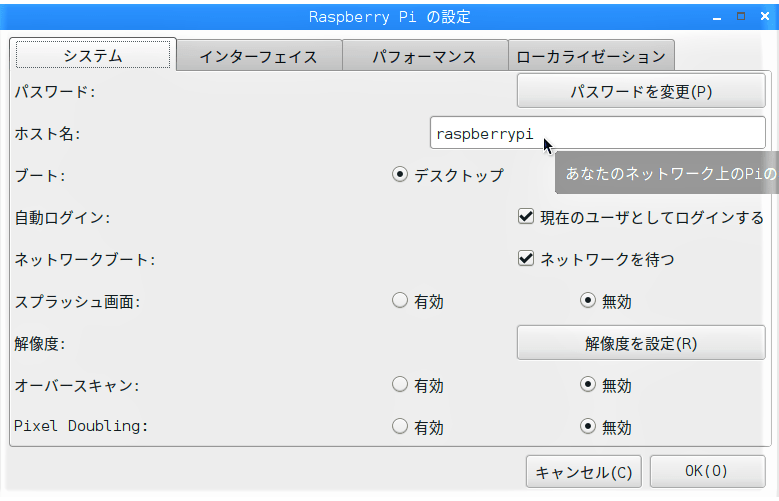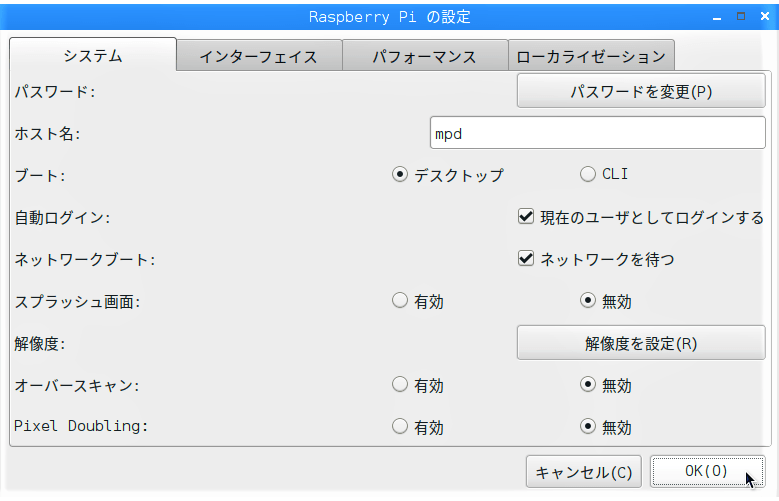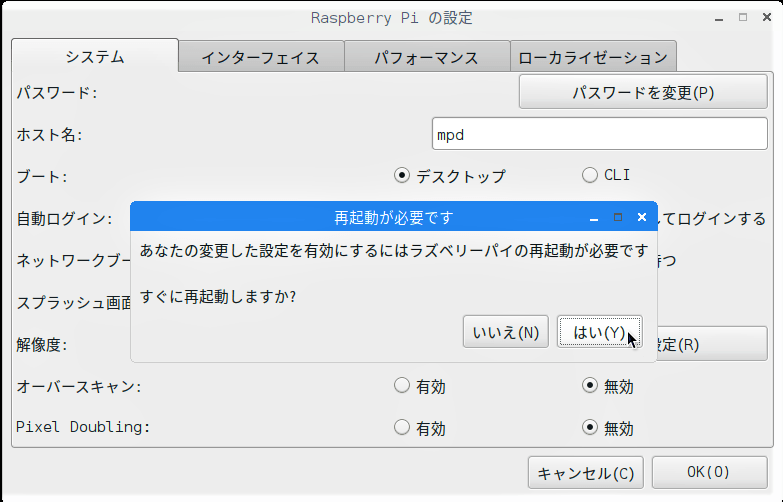以前の記事【STEP-77】でWi-Fiを無効化し、【STEP-83】でIPアドレスを固定化しましたが、その後、Raspberry PiのEthernet(有線LAN)がUSBとバスを共用している為、ストレージをUSB接続している場合は有線よりも無線LAN(Wi-Fi)で接続した方が音楽の再生品質には有利という情報を目にしました。更にRaspbianにはAvahiがプリインストールされているので、IPアドレスを固定化しなくてもホスト名さえ一意になっていればホスト名で他の端末からアクセスすることが可能という情報もありました。その為、今回は一旦、無効化したWi-Fiを復活させて、ホスト名も(ローカルネットワーク内で)一意のものに変更する設定を行います。
Wi-Fiを復活させる